Gegevens wissen op iPhone in 2022
Wil je gegevens wissen op iPhone? Misschien ga je je iPhone verkopen, of wil je gewoon met een schone lei beginnen. Wat de reden ook is, er zijn meerdere manieren om alle gegevens op uw iPhone te wissen.
In dit artikel laat ik je zien hoe je gegevens op je iPhone wissen op vier manieren: fabrieksreset, iTunes, iCloud en Umate Pro gebruiken.
Vier manieren om gegevens op iPhones te wissen
Voordat we beginnen, is het belangrijk op te merken dat wanneer u gegevens op uw iPhone wist, er meestal: geen manier om het te herstellen.
Dus als u belangrijke gegevens of bestanden heeft die u wilt bewaren, zorg er dan voor dat u: maak een back-up voordat u verder gaat. Een van de beste apps om dit te doen is iTransor, waarmee u een back-up kunt maken van meer dan 18 soorten gegevens, zoals berichten en contacten, vanaf uw iPhone zonder iTunes of iCloud.
Het kost $ 39.95 voor 5 iOS-apparaten voor 1 jaar en $ 49.95 voor 10 iOS-apparaten voor 1 jaar.
Laten we met dat uit de weg gaan naar de methoden voor het wissen van gegevens op de iPhone!
Fabrieksinstellingen herstellen
De snelste en gemakkelijkste manier om gegevens op uw iPhone te wissen, is door de fabrieksresetfunctie te gebruiken. Wanneer u de iPhone terugzet naar de fabrieksinstellingen, zult u: wis alle inhoud en instellingen en herstel het naar de fabrieksinstellingen.
Hier is hoe het te doen:
- Ga naar uw Instellingen app en klik Algemeen.

- Scroll naar beneden en klik iPhone overzetten of resetten.

- Er zijn twee opties hier, Reset en wis alle inhoud en instellingen Klik op Wis alle inhoud en instellingen als u de iPhone volledig wilt resetten. Hiermee worden de iPhone-gegevens gewist en wordt deze in de oorspronkelijke staat hersteld alsof deze vers uit de doos komt. Het behoudt echter de firmwareversie en software-updates van de telefoon.

- Uw iPhone toont uw gegevens zodat u dit kunt controleren. Klik voortzetten om je iPhone te resetten.

Hier is een gedetailleerde video van Apple Support die laat zien hoe het werkt:
ICloud gebruiken
Een andere manier om iPhone-bestanden en -gegevens te wissen, is door: gebruik iCloud. iCloud is de native cloud-iPhone-opslagservice die te vinden is op Apple-apparaten. Hiermee kunt u gegevens zoals foto’s, video’s en muziek opslaan in de cloud. Deze gegevens worden gesynchroniseerd op al uw Apple-apparaten.
Alle Apple-apparaten worden geleverd met een gratis 5 GB iCloud-opslag, maar u kunt altijd upgraden naar een betaald abonnement als u meer opslagruimte nodig heeft. De upgradekosten $ 0.99 per maand voor 50 GB, $ 2.99 per maand voor 200 GB, en $ 9.99 per maand voor 2TB.
Als u uw iCloud verwijdert, worden alle gegevens die erop staan verwijderd.
1. Ga naar privacy.apple.com. Dit kan zowel op je telefoon als op je desktop.
2. U wordt gevraagd om: log in op uw account. Voer uw e-mailadres en uw Apple ID-wachtwoord in.

3. klikken Allow wanneer u wordt gevraagd om uw aanmelding te bevestigen.

4. Voer de code in voor twee-factorenauthenticatie.

5. Als je eenmaal binnen bent, zie je verschillende opties onder Beheer je gegevens. Helemaal onderaan zie je de optie om je account te verwijderen. Klik ‘Verzoek om uw account te verwijderen.’

6. De volgende pagina toont a lange lijst met herinneringen. Apple wil ervoor zorgen dat u de risico’s kent van het verwijderen van uw account. U moet hen ook laten weten waarom u uw account wilt verwijderen.

7. Als je klaar bent met lezen, Selecteer een reden voor het verwijderen van het account en klik op Doorgaan.

Hiermee worden alle gegevens die aan uw iCloud-account zijn gekoppeld, van uw iPhone verwijderd. Opnieuw, verwijderen is permanent, dus zorg ervoor dat u eerst een back-up van uw apparaat hebt gemaakt voordat u dit proces uitvoert.
ITunes gebruiken
iTunes is van Apple officiële software voor het beheren van je iPhone. Je kunt het gebruiken om muziek, video’s en andere gegevens naar je iPhone te synchroniseren.
iTunes is ook een geweldige manier om iPhone-bestanden en -gegevens te wissen zonder uw Apple ID-wachtwoord. Om nog maar te zwijgen, het is relatief eenvoudig om te doen.
Gewoon te volgen thes stappen:
1. Start iTunes en sluit je iPhone aan met de juiste kabel.
2. De telefoonpictogram moet in de linkerbovenhoek van het venster verschijnen. Klik Het.

3. Klik vervolgens op de Herstel iPhone-optie aan de rechterkant.

4. Er verschijnt een pop-upvenster waarin u wordt gevraagd of u: maak eerst een back-up van je telefoon voordat u deze opnieuw instelt. Als je nog geen back-up hebt gemaakt, is het misschien een goed idee om eerst een back-up van je apparaat te maken. Als u gewoon verder wilt gaan met de restauratie, klikt u op Maak geen back-up.

5. iTunes zal je om bevestiging vragen. Klik herstellen.

6. Wacht op iTunes om het resetten van uw telefoon te voltooien.

6. Zodra het proces is voltooid, zal uw iPhone: nu worden gewist en hersteld naar de fabrieksinstellingen.
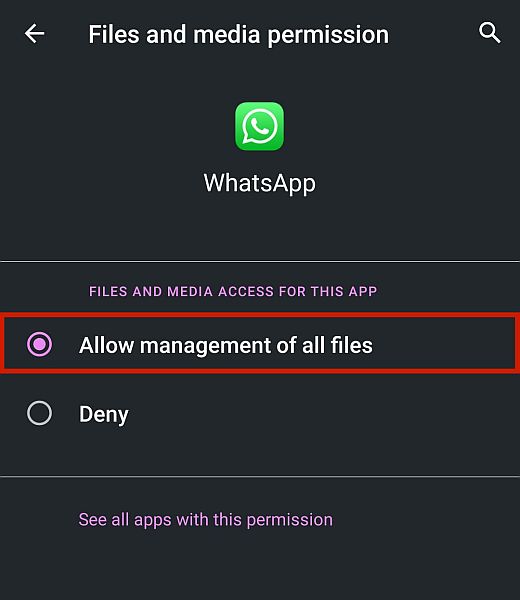
Umate Pro gebruiken
Als u een completere oplossing wilt om gegevens op uw iPhone permanent te wissen, raden we u aan om Umate Pro. Dit is een professionele iPhone-gegevenswisser die alle gegevens van je iPhone volledig kan wissen.
Het kan ook eerder verwijderde bestanden wissen, evenals alle verborgen of versleutelde gegevens. Dit maakt het een ideale oplossing voor diegenen die hun iPhone willen verkopen.

Umate Pro heeft ook andere functies, zoals de mogelijkheid om foto’s te comprimeren en te verwijderen, evenals gegevens van apps.
Apps als Facebook en WhatsApp laten vaak veel data achter, zelfs nadat je ze hebt verwijderd. Umate Pro kan u helpen deze gegevens opschonen naar maak meer ruimte vrij op je telefoon zonder te verwijderen iets belangrijks.
Bovendien beschikt Umate Pro over een speciale verwijdering op drie niveaus optie.
- Verwijdering op laag niveau betekent dat uw gegevens worden verwijderd van je apparaat, en zijn tweemaal zo snel als de andere detectieniveaus.
- Verwijdering op gemiddeld niveau betekent uw bestanden worden overschreven zodat zelfs als ze worden hersteld, ze niet dezelfde informatie zullen bevatten als de originele bestanden.
- Verwijdering op hoog niveau zorgt ervoor dat zelfs uw gevoelige informatie zoals banklogins zullen zijn volledig onherstelbaar van je telefoon.
Zoals u kunt zien, maken de hogere verwijderingsniveaus het uiterst handig als u er 100% zeker van bent dat u al uw gegevens voor altijd wilt vernietigen – het nadeel is dat je kunt het niet terugkrijgen, wat er ook gebeurt, dus zorg ervoor dat u een back-up maakt van alles wat belangrijk is.
Umate Pro-kosten $ 29.95 voor een enkele licentie en $ 39.95 voor een gezinslicentie, die op maximaal 5 apparaten kan worden gebruikt. Er is ook een gratis proefversie beschikbaar als u het eerst wilt uitproberen.
Zo gebruikt u Umate Pro om iPhone-gegevens te wissen:
1. Start Umate Pro en sluit je iPhone aan naar uw computer.
2. Als het eenmaal is aangesloten, zorg er dan voor dat je op de ‘Verwijder alle data’ tabblad aan de zijkant.
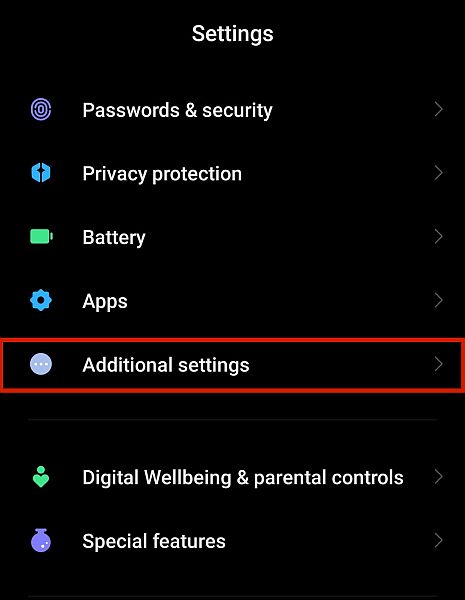
3. Tik vervolgens op Wissen.
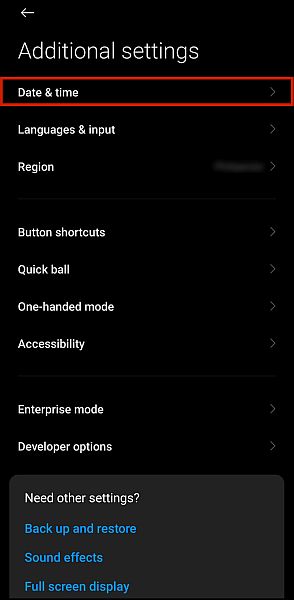
4. Zoals hierboven vermeld, kunt u: het beveiligingsniveau wijzigen van uw verwijderingsproces.
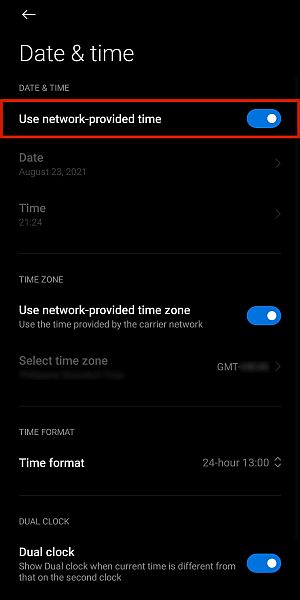
5. Kies degene waar je je het prettigst bij voelt en Klik OK.
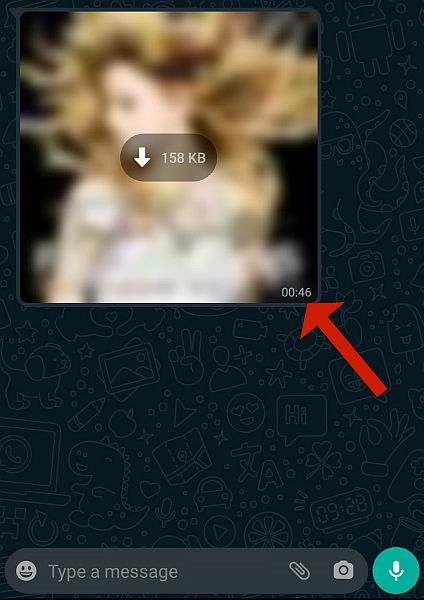
6. Typ verwijderen om uw beslissing te bevestigen en klik op Nu wissen. Zodra u dit doet, worden alle gegevens op uw iPhone gewist.
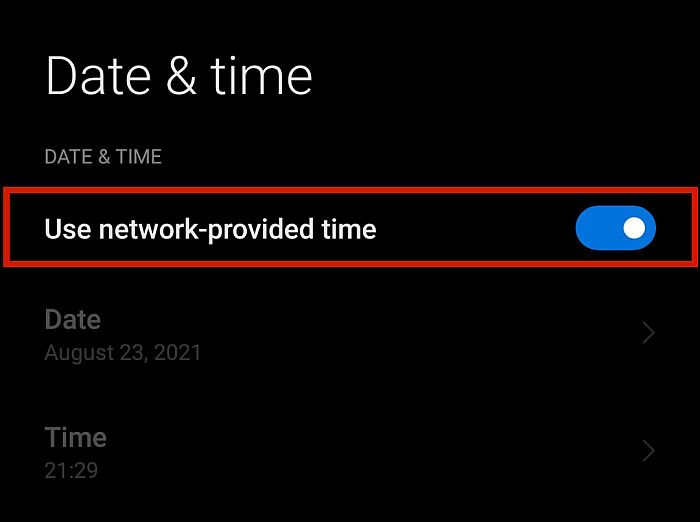
Denk je dat je Umate Pro leuk vindt? Je kan het vinden hier!
FAQs
Verwijdert het wissen van de iPhone iCloud?
Als je de iPhone wist, wordt iCloud van je telefoon verwijderd, maar het wist geen gegevens die aan uw account zijn gekoppeld. Uw foto’s, contacten, berichten en andere gegevens die naar iCloud zijn geüpload, zijn volkomen veilig, tenzij u ze rechtstreeks uit iCloud wist.
Verwijdert iPhone wissen alles?
Wis iPhone verwijdert alles. Dit betekent dat alle gegevens op het apparaat, zoals berichten, contacten, foto’s, video’s, notities en vele andere dingen, verdwenen zijn. Daarom is het belangrijk dat u een back-up maakt voordat u wist.
Hoe verwijder ik volledig gegevens van mijn iPhone?
De beste manier om gegevens volledig van uw iPhone te verwijderen, is door: gebruik een gegevenswisser zoals Umate Pro. Hiermee worden alle gegevens van uw iPhone volledig gewist, inclusief verborgen of gecodeerde gegevens.
iPhone-gegevens wissen: tot slot
Zoals je kunt zien, is het wissen van je iPhone-gegevens helemaal niet moeilijk. In dit artikel presenteerde ik vier manieren waarop u dit kunt doen: je iPhone terugzetten naar de fabrieksinstellingen, iTunes gebruiken om je telefoon te herstellen, je iCloud-account wissen en Umate Pro gebruiken.
Als je een completere oplossing wilt, raad ik aan om te gebruiken Umate Pro. Dit is een professionele iPhone-gegevenswisser die alle sporen van uw verwijderde bestanden kan verwijderen, zodat u zeker weet dat u volkomen veilig van mogelijke problemen op de weg.
Vond je dit artikel leuk? Heb je nog vragen? Laat het me hieronder weten!
Laatste artikels